Eseguire il ripristino temporizzato sui dati BLOB in blocchi
È possibile usare il ripristino temporizzato per ripristinare uno o più serie di BLOB in blocchi a uno stato precedente. Questo articolo descrive come abilitare il ripristino temporizzato per un account di archiviazione e come eseguire un'operazione di ripristino.
Per altre informazioni sul ripristino temporizzato, vedere Ripristino temporizzato per BLOB in blocchi.
Nota
Il ripristino temporizzato è supportato solo per gli account di archiviazione v2 per uso generico nel livello di prestazioni standard. Solo i dati nei livelli ad accesso frequente e sporadico possono essere ripristinati con il ripristino temporizzato.
Attenzione
Il ripristino temporizzato supporta solo il ripristino di operazioni su BLOB in blocchi. Non è possibile ripristinare le operazioni su contenitori. Se si elimina un contenitore dall'account di archiviazione chiamando l'operazione Elimina contenitore, il contenitore non può essere ripristinato con un'operazione di ripristino. Invece di eliminare un intero contenitore, eliminare singoli BLOB se si prevede di ripristinarli in un secondo momento. Microsoft consiglia anche di abilitare l'eliminazione temporanea per contenitori e BLOB, per proteggerli dall'eliminazione accidentale. Per altre informazioni, vedere Eliminazione temporanea per contenitori ed Eliminazione temporanea per BLOB.
Abilitare e configurare il ripristino temporizzato
Prima di abilitare e configurare il ripristino temporizzato, abilitare i relativi prerequisiti per l'account di archiviazione: eliminazione temporanea, feed di modifiche e controllo delle versioni dei BLOB. Per altre informazioni su come abilitare queste funzionalità, vedere gli articoli seguenti:
- Abilitare l'eliminazione temporanea per i BLOB
- Abilitare e disabilitare il feed di modifiche
- Abilitare e gestire il controllo delle versioni dei BLOB
Importante
L'abilitazione dell'eliminazione temporanea, del feed di modifiche e del controllo delle versioni BLOB può comportare costi aggiuntivi. Per altre informazioni, vedere Eliminazione temporanea per BLOB, Supporto del feed di modifiche in Archiviazione BLOB di Azure e Controllo delle versioni dei BLOB.
Per configurare il ripristino temporizzato con il portale di Azure, seguire questi passaggi:
- Passare all'account di archiviazione nel portale di Azure.
- In Gestione dati, scegliere Protezione dati.
- Selezionare Attiva ripristino temporizzato. Quando si seleziona questa opzione, vengono abilitate anche l'eliminazione temporanea per BLOB, il controllo delle versioni e il feed di modifiche.
- Impostare il punto di ripristino massimo per il ripristino temporizzato, in giorni. Questo numero deve essere almeno un giorno inferiore al periodo di conservazione specificato per l'eliminazione temporanea dei BLOB.
- Salva le modifiche.
L'immagine seguente mostra un account di archiviazione configurato per il ripristino temporizzato con un punto di ripristino di sette giorni prima e un periodo di conservazione per l'eliminazione temporanea dei BLOB di 14 giorni.
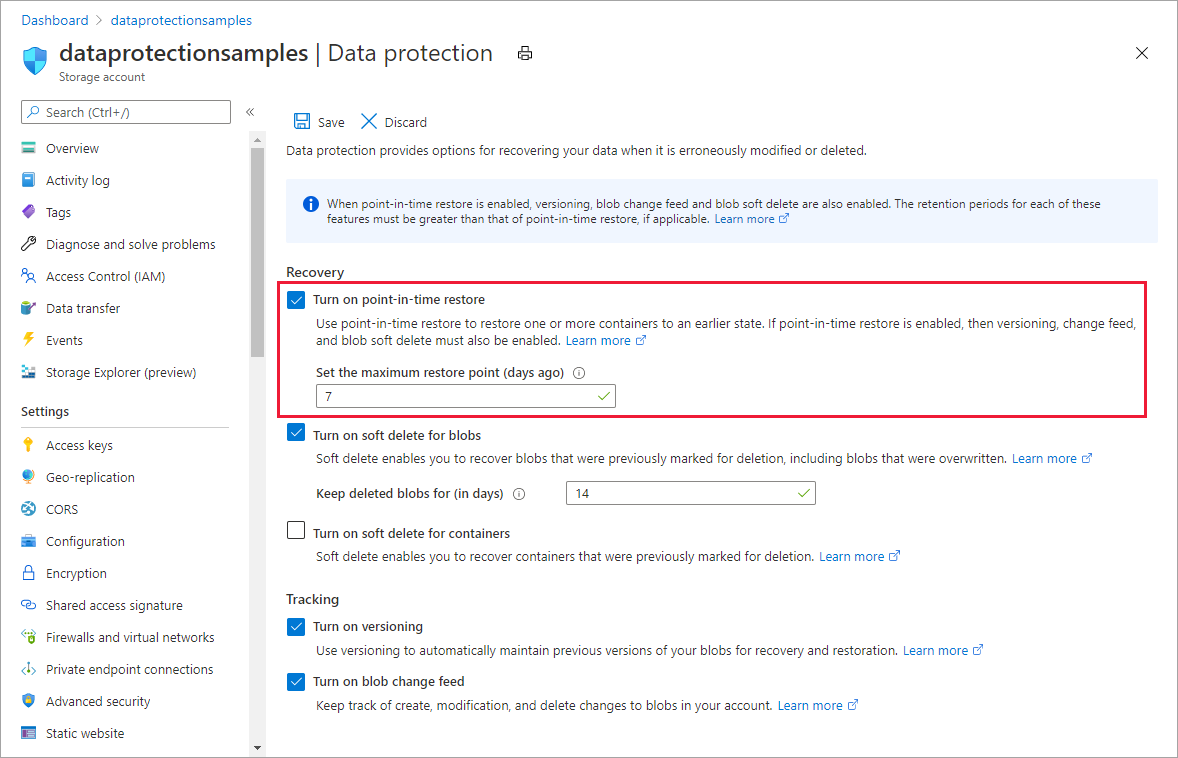
Scegliere un punto di ripristino
Il punto di ripristino è la data e l'ora in cui vengono ripristinati i dati. Archiviazione di Azure usa sempre un valore di data/ora UTC come punto di ripristino. Tuttavia, il portale di Azure consente di specificare il punto di ripristino nell'ora locale e quindi converte tale valore di data/ora in un valore di data/ora UTC per eseguire l'operazione di ripristino.
Quando si esegue un'operazione di ripristino con PowerShell o l'interfaccia della riga di comando di Azure, specificare il punto di ripristino come valore di data/ora UTC. Se il punto di ripristino viene specificato con un valore di ora locale anziché un valore di ora UTC, l'operazione di ripristino può comunque comportarsi come previsto in alcuni casi. Ad esempio, se l'ora locale è UTC meno cinque ore, specificando un valore di ora locale viene, si ottiene un punto di ripristino di cinque ore prima del valore specificato. Se non sono state apportate modifiche ai dati nell'intervallo da ripristinare durante tale periodo di cinque ore, l'operazione di ripristino produrrà gli stessi risultati indipendentemente dal valore di ora specificato. È consigliabile specificare un'ora UTC per il punto di ripristino per evitare risultati imprevisti.
Eseguire un'operazione di ripristino
È possibile ripristinare tutti i contenitori nell'account di archiviazione oppure ripristinare un intervallo di BLOB in uno o più contenitori. Un intervallo di BLOB è definito lessicograficamente, ovvero in ordine di dizionario. Sono supportati fino a dieci intervalli lessicografici per ogni operazione di ripristino. L'inizio dell'intervallo è incluso, mentre la fine è esclusa.
Il modello di contenitore specificato per l'intervallo iniziale e l'intervallo finale deve includere un minimo di tre caratteri. La barra (/) usata per separare il nome di un contenitore dal nome di un BLOB non viene conteggiata ai fini di questo valore minimo. Alcuni esempi di come strutturare gli intervalli di ripristino:
- Per includere l'intero contenitore denominato myContainer nell'intervallo per un ripristino, usare l'intervallo iniziale myContainer e l'intervallo finale myContainer-0. Ciò mostra che l'aggiunta di "-0" come suffisso al nome del contenitore per il valore dell'intervallo finale include tutti gli elementi nel contenitore per il ripristino.
- Per includere un'intera gerarchia di directory virtuali, ad esempio la directory myFolder all'interno del contenitore myContainer, usare l'intervallo iniziale myContainer/myFolder/ e l'intervallo finale myContainer/myFolder0. L'aggiunta di "0" come suffisso ai nomi delle directory virtuali per l'intervallo finale include tutti i file con un prefisso "myContainer/myFolder/" per il ripristino.
I caratteri jolly non sono supportati in un intervallo lessicografico. I caratteri jolly Vengono gestiti come caratteri standard.
È possibile ripristinare i BLOB nei contenitori $root e $web specificandoli esplicitamente in un intervallo passato a un'operazione di ripristino. I contenitori $root e $web vengono ripristinati solo se vengono specificati esplicitamente. Gli altri contenitori di sistema non possono essere ripristinati.
Vengono ripristinati solo i BLOB in blocchi. I BLOB di pagine e i BLOB di accodamento non sono inclusi in un'operazione di ripristino. Per altre informazioni sulle limitazioni correlate ai BLOB di accodamento, vedere Ripristino temporizzato per BLOB in blocchi.
Importante
Quando si esegue un'operazione di ripristino, Archiviazione di Azure blocca le operazioni dei dati nei BLOB negli intervalli da ripristinare per la durata dell'operazione. Le operazioni di lettura, scrittura ed eliminazione vengono bloccate nella posizione primaria. Per questo motivo, operazioni come l'elenco dei contenitori nel portale di Azure potrebbero non essere eseguite come previsto mentre è in corso l'operazione di ripristino.
Le operazioni di lettura dalla posizione secondaria possono continuare durante l'operazione di ripristino se l'account di archiviazione è con replica geografica.
Il tempo necessario per ripristinare un set di dati è basato sul numero di operazioni di scrittura ed eliminazione eseguite durante il periodo di ripristino dopo un periodo fino a un'ora per la selezione del processo di ripristino. Ad esempio, un account con un milione di oggetti con 3.000 oggetti aggiunti e 1.000 oggetti eliminati al giorno richiederà circa 2-3 ore per il ripristino in un punto corrispondente a 30 giorni nel passato. Un ripristino con un numero ridotto di modifiche richiederebbe fino a un'ora. Un periodo di conservazione e un ripristino superiore a 90 giorni nel passato è sconsigliabile per un account con questa frequenza di modifica.
Ripristinare tutti i contenitori nell'account
È possibile ripristinare tutti i contenitori nell'account di archiviazione per restituirli allo stato precedente in un determinato punto nel tempo.
Per ripristinare tutti i contenitori e i BLOB nell'account di archiviazione con il portale di Azure, seguire questi passaggi:
Passare all'elenco dei contenitori per l'account di archiviazione.
Nella barra degli strumenti, scegliere Ripristina contenitori, quindi Ripristina tutti.
Nel riquadro Ripristina tutti i contenitori, specificare il punto di ripristino specificando una data e un'ora.
Confermare che si desidera continuare selezionando la casella.
Selezionare Ripristina per avviare l'operazione di ripristino.
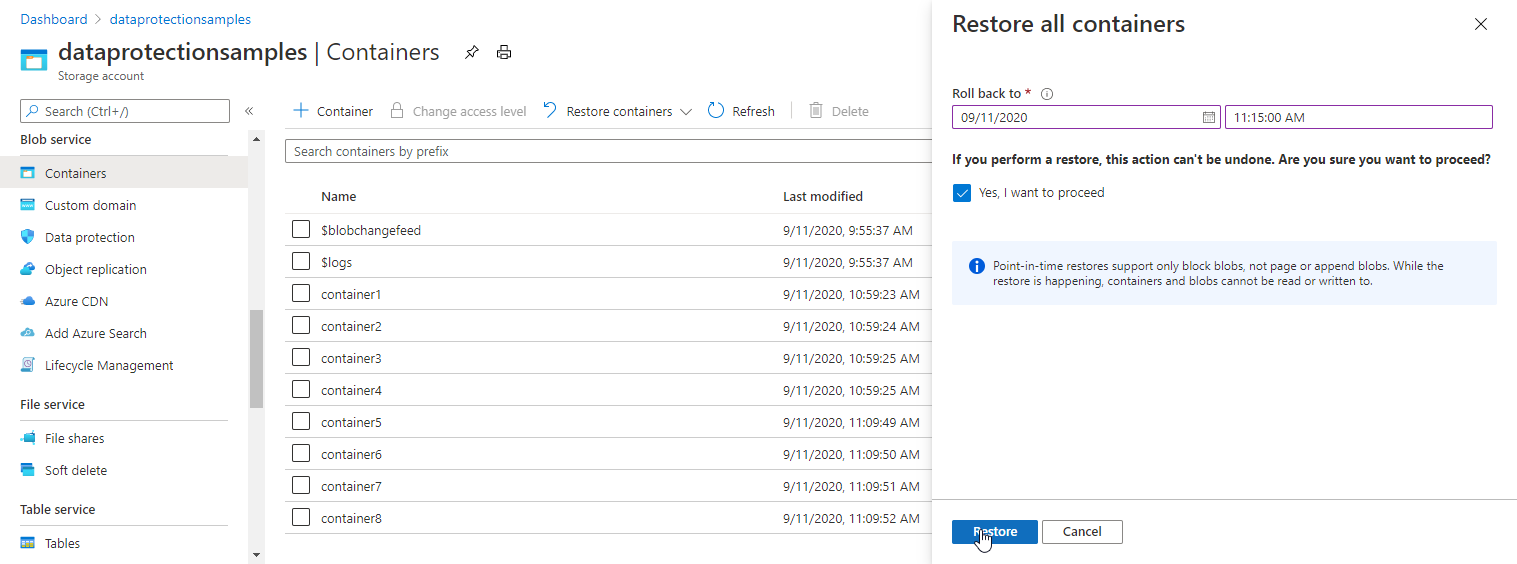
Ripristinare più intervalli di blob in blocchi
È possibile ripristinare uno o più intervalli lessicografici di BLOB all'interno di un singolo contenitore o in più contenitori per riportare tali BLOB allo stato precedente in un determinato punto nel tempo.
Per ripristinare un intervallo di BLOB in uno o più contenitori con il portale di Azure, seguire questi passaggi:
Passare all'elenco dei contenitori per l'account di archiviazione.
Selezionare il contenitore o i contenitori da ripristinare.
Nella barra degli strumenti, scegliere Ripristina contenitori, quindi Ripristina selezionati.
Nel riquadro Ripristina i contenitori selezionati, specificare il punto di ripristino specificando una data e un'ora.
Specificare gli intervalli da ripristinare. Usare una barra (/) per delineare il nome del contenitore dal prefisso del BLOB.
Per impostazione predefinita, il riquadro Ripristina contenitori selezionati specifica un intervallo che include tutti i BLOB nel contenitore. Eliminare questo intervallo se non si desidera ripristinare l'intero contenitore. L'intervallo predefinito è illustrato nell'immagine seguente.
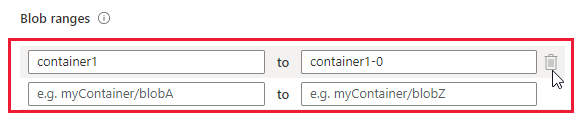
Confermare che si desidera continuare selezionando la casella.
Selezionare Ripristina per avviare l'operazione di ripristino.
L'immagine seguente illustra un'operazione di ripristino in una serie di intervalli.
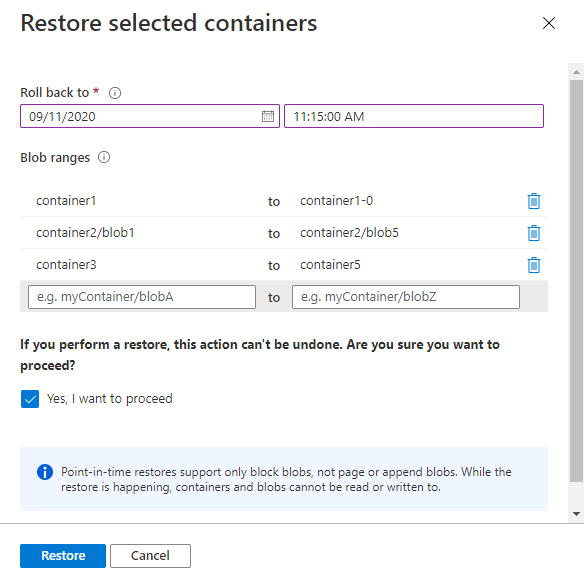
L'operazione di ripristino illustrata nell'immagine effettua le azioni seguenti:
- Ripristina il contenuto completo di container1.
- Ripristina i BLOB nell'intervallo lessicografico blob1 tramite blob5 in container2. Questo intervallo ripristina i BLOB con nomi come blob1, blob11, blob100, blob2 e così via. Poiché la fine dell'intervallo è esclusiva, ripristina i BLOB i cui nomi iniziano con blob4, ma non ripristina i BLOB i cui nomi iniziano con blob5.
- Ripristina tutti i BLOB in container3 e container4. Poiché la fine dell'intervallo è esclusiva, questo intervallo non ripristina container5.